Vollständige Liste der MS-DOS-Befehle
3302
30/11/2021
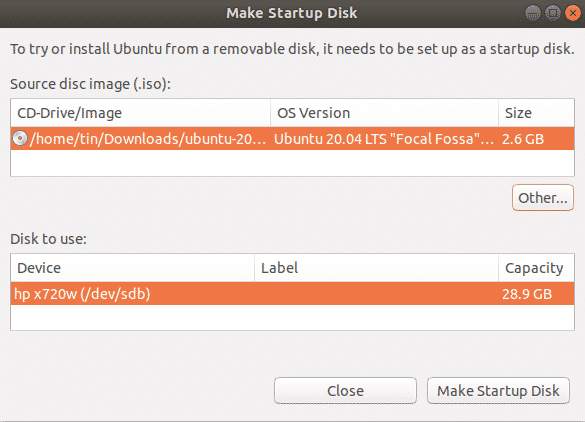
Haben Sie versucht, ein Echtzeit-USB-Laufwerk zum Ausführen des Linux-Betriebssystems zu verwenden? Dies ist eine einfache und einfache Möglichkeit, die Funktionsweise von Ubuntu zu verstehen und sich mit der Benutzeroberfläche (UI) und dem Layout vertraut zu machen. Mit Echtzeit-USB können Sie das System starten, Programme installieren, Projekte speichern und konfigurieren, ohne die Computerkonfiguration zu ändern. Bitte beachten Sie jedoch, dass nach dem Neustart des Systems alle gespeicherten Elemente und Änderungen gelöscht werden. Wenn Sie das Betriebssystem nur einmal ausprobieren, ist dies kein Problem. Wenn Sie Ihre Dateien und Einstellungen speichern möchten, damit Sie nicht bei Null anfangen müssen, können Sie ein dauerhaftes USB-Laufwerk erstellen, indem Sie das Betriebssystem darauf installieren.
In diesem Artikel wird erklärt, wie Ubuntu 20.04 von einem USB-Stick ausgeführt wird. Der Artikel erklärt auch, wie man Ubuntu auf einem USB-Laufwerk installiert, um das Laufwerk dauerhaft zu machen. Die in diesem Artikel behandelten Hauptthemen umfassen die folgenden:
So bereiten Sie einen Live-USB vor
So testen Sie Ubuntu von einem USB-Stick (ohne das Betriebssystem zu installieren)
So installieren Sie Ubuntu auf einem USB-Stick
Anforderungen
Ein ISO-Image von Ubuntu 20.04
2 USB-Laufwerke
Ein Computersystem
Hinweis: Wir haben das in diesem Artikel beschriebene Verfahren auf einem System mit Ubuntu 20.04 LTS durchgeführt.
Live-USB vorbereiten
Befolgen Sie die nachstehenden Schritte, um ein Live-USB-Laufwerk vorzubereiten:
1. Laden Sie die Ubuntu 20.04 LTS-ISO-Datei vom Ubuntu-Beamten herunter
Herunterladen
Seite.2. Stecken Sie das USB-Laufwerk in Ihr System. Das USB-Laufwerk muss mindestens 4 GB groß sein.3. Um einen Live USB in Ihrem Ubuntu-System zu erstellen, öffnen Sie die
Ersteller der Startdiskette
Anwendung. Wenn Sie ein Windows-System verwenden, verwenden Sie Rufus und für macOS das Festplattendienstprogramm. In diesem Beispiel arbeiten wir an einem Ubuntu-System, also verwenden wir die
Ersteller der Startdiskette
Anwendung.
Zum Starten der
Ersteller der Startdiskette
, drücken Sie die Super-Taste auf Ihrer Tastatur und suchen Sie mithilfe der angezeigten Suchleiste nach der Anwendung
s.
Wenn das Suchergebnis angezeigt wird, klicken Sie auf das
Ersteller der Startdiskette
Symbol, um die Anwendung zu starten. Unter dem
Quell-Disc-Image (.iso)
Abschnitt in der
Ersteller der Startdiskette
Anwendung, klicken Sie auf die
Andere
Schaltfläche zum Einfügen der Ubuntu .iso-Datei. Der
Zu verwendende Festplatte
Abschnitt wird Ihr angeschlossenes USB-Laufwerk automatisch erkennen und hinzufügen.
4. Drücke den
Startdiskette erstellen
, um mit der Erstellung eines bootfähigen USB-Laufwerks zu beginnen.
Warten Sie eine Weile und das bootfähige Medium wird erstellt. Sie sehen die folgende Meldung. Drücke den
Beenden
Schaltfläche, um die Benachrichtigung zu schließen.
Führen Sie Ubuntu von USB aus
Sobald Sie einen bootfähigen USB-Stick haben, können Sie ihn überall hin mitnehmen und das Betriebssystem ohne Installation darauf ausführen. Denken Sie jedoch daran, dass Sie keine Dateien und Daten auf dem USB-Livebild speichern können. Wenn Sie Dateien und Daten auf dem USB-Laufwerk speichern möchten, müssen Sie zunächst Ubuntu auf dem USB-Laufwerk installieren und einen dauerhaften Speicher erstellen.
Hinweis: Wenn auf dem von Ihnen verwendeten System bereits ein Betriebssystem installiert ist, sollten Sie unbedingt eine Sicherungskopie aller Ihrer Daten erstellen.
Probieren Sie Ubuntu aus
Wenn Sie das Ubuntu-Betriebssystem einfach ausprobieren möchten, ohne es zu installieren, befolgen Sie die nachstehenden Schritte:
Schließen Sie den bootfähigen USB-Stick an Ihr System an und booten Sie Ihr System davon.
Nachdem der Bootvorgang abgeschlossen ist, erscheint das folgende Fenster.
Wählen Sie die aus
Probieren Sie Ubuntu aus
Option, nach der die Ubuntu-Live-Sitzung gestartet wird.
Jetzt können Sie versuchen, Ubuntu vom USB-Laufwerk aus zu verwenden und sich mit dem GUI-Layout und -Erscheinungsbild vertraut zu machen.
Installieren Sie Ubuntu
Wenn Sie Dateien und Daten im Ubuntu-Betriebssystem persistent halten möchten, müssen Sie es auf Ihrem USB-Laufwerk installieren. Dazu sind folgende Schritte erforderlich:
1. Stecken Sie den bootfähigen USB-Stick in Ihr System und booten Sie Ihr System davon.2. Nachdem der Bootvorgang abgeschlossen ist, erscheint das folgende Fenster. Wähle aus
Installieren Sie Ubuntu
Option.
3. Sobald Sie die ausgewählt haben
Installieren Sie Ubuntu
Option, sehen Sie das folgende Fenster. Wählen Sie das Tastaturlayout und klicken Sie
Weiter

.
4. Wähle aus
Normale Installation
oder
Minimale Installation
Option, je nachdem, ob Sie das voll funktionsfähige Ubuntu-Betriebssystem oder nur die Grundfunktionen wünschen.
Deaktivieren Sie die
Installieren Sie Software von Drittanbietern für Grafik- und Wi-Fi-Hardware sowie zusätzliche Medienformate
Kontrollkästchen aktivieren. Klicken Sie dann auf die
Weiter
Schaltfläche. Sie können die Updates während der Installation des Betriebssystems herunterladen, indem Sie das aktivieren
Laden Sie Updates herunter, während Sie Ubuntu installieren
Feld
.
5. Als nächstes im
Installationstyp
Fenster, wählen Sie die
Etwas anderes
Option und klicken Sie auf die
Jetzt installieren
Schaltfläche.
6. Identifizieren Sie das USB-Laufwerk, auf dem Sie Ubuntu installieren möchten. In meinem Fall ist es so
/dev/sdb
mit einer Partition, da die Größe meines USB-Laufwerks 32 GB beträgt. Wir werden die alte Partition löschen und neue erstellen.
Wählen Sie das USB-Laufwerk aus
Gerät
Liste oben und klicken Sie auf die
Neue Partitionstabelle
Schaltfläche. Klicken Sie dann auf die
+
Schaltfläche zum Öffnen der
Partition bearbeiten
Fenster und erstellen Sie nacheinander drei Partitionen:
1. Eine Auslagerungspartition, die etwas größer ist als der Arbeitsspeicher des Systems. Wählen Sie die „Swap“-Auswahl in der
Verwenden als
Option.2. Eine FAT32-Partition mit einer Größe von mehr als 512 MB.3. Eine Root-Partition mit einer Größe von mindestens 4 GB. Sie können den gesamten verbleibenden Speicherplatz auf Ihrem USB-Laufwerk für die Root-Partition verwenden. Wählen Sie die Auswahl „ext4“ in der
Verwenden als
Option und setzen Sie den Einhängepunkt auf „
/.
“
Unter dem
Gerät für die Bootloader-Installation
, vergewissern Sie sich, dass Sie das USB-Laufwerk ausgewählt haben. Klicken Sie dann auf die
Jetzt installieren
Schaltfläche.
4. Es erscheint ein Fenster, in dem Sie aufgefordert werden, die Änderungen zu bestätigen. Klicken
Weiter
um mit dem Installationsvorgang fortzufahren.
5. Wählen Sie die Region aus, in der Sie leben, und klicken Sie darauf
Weiter
.
6. Das System fordert Sie auf, einen Benutzernamen, einen Systemnamen und ein Kennwort zu erstellen. Geben Sie die erforderlichen Informationen ein und klicken Sie
Weiter
.
Jetzt wird die Installation gestartet. Sobald die Installation abgeschlossen ist, sehen Sie die folgende Meldung.
Klicken Sie auf
Jetzt neu starten
Schaltfläche, um das System neu zu starten.
Schlussfolgerung
Das ist alles, was Sie wissen müssen, um Ubuntu 20.04 von einem USB-Flash-Laufwerk auszuführen. Jetzt müssen Sie sich nicht mehr an einen bestimmten Computer binden, um das Ubuntu-Betriebssystem auszuführen. Schließen Sie einfach das USB-Laufwerk an einen beliebigen Computer an, booten Sie davon und genießen Sie das gesamte Ubuntu-Betriebssystem von USB. Ich hoffe, Ihnen gefällt dieser Artikel und Sie finden ihn hilfreich für Ihre Bedürfnisse.
